Utiliza tu mismo número de WhatsApp en dos celulares a la vez sin aplicaciones.
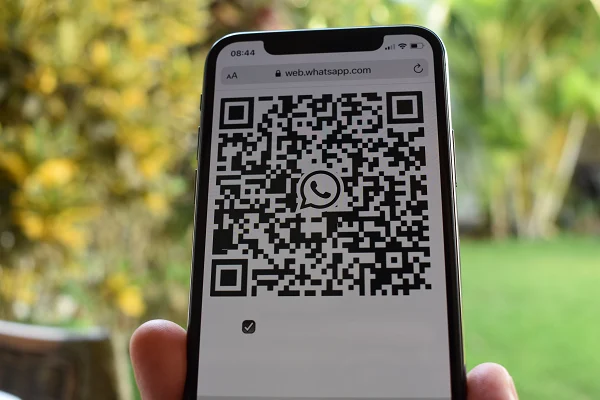
WhatsApp cuenta entre sus características con la función WhatsApp Web, diseñada para utilizar su servicio de mensajería desde una computadora, tanto a través de un cliente de escritorio como por medio de un navegador web, entendiéndose, un navegador de computadora.
¿Es posible usar WhatsApp Web en un móvil?
Sin embargo, también es posible usar WhatsApp Web desde un navegador móvil, lo cual puede ofrecer algunas ventajas, dependiendo de las necesidades del usuario. Por ejemplo, permite manejar una cuenta de WhatsApp distinta a la principal desde un mismo teléfono celular, utilizar una misma cuenta en dos teléfonos, entre otras posibilidades.
Cómo se usa WhatsApp Web en un móvil
Para aprovechar desde el smartphone esta característica de WhatsApp Web, solo es necesario activar el modo de escritorio en el navegador móvil, es decir, pedir que aparezcan las páginas web tal y como se muestran en el navegador de la computadora. De esta forma, la página de WhatsApp Web en el móvil podrá mostrar el código QR que lo asocie con una cuenta específica de WhatsApp.
Activar el modo de escritorio en el móvil
Solicitar el modo de escritorio de un navegador móvil es muy sencillo, pero difiere entre uno y otro. Aquí te mostramos los pasos a seguir con navegadores móviles populares como Safari, Chrome, Firefox y Microsoft Edge.
En Safari (iOS)
Ingresa a WhatsApp Web desde Safari.
Abre el menú Visualización ubicado al lado izquierdo la barra de búsqueda. Selecciona Sitio web en versión de escritorio.

Una vez hecho esto, te aparecerá el código QR para poder asociar una cuenta de WhatsApp.
En Chrome
Abre el navegador Google Chrome.
Toca el icono Más opciones (tres puntos horizontales en iOS o tres puntos verticales en Android) y selecciona Solicitar sitio para ordenadores.
Luego, ingresa a WhatsApp Web.
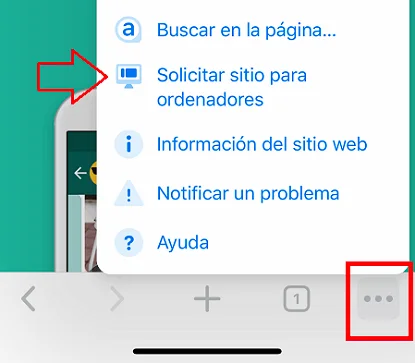
En Firefox
Abre Firefox.
Toca el botón del menú de Acciones de la página y selecciona Solicitar sitio de escritorio. Luego, ingresa a WhatsApp Web.
En Microsoft Edge
Abre Edge. Enseguida, toca el botón de Menú (icono de tres puntos) y selecciona Sitio de escritorio. Luego accede a WhatsApp Web.